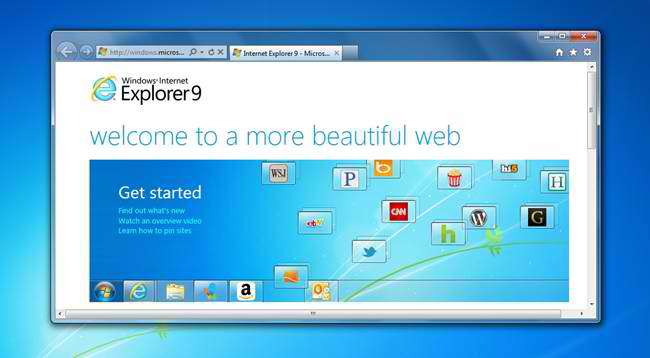
Якщо ви використовуєте Internet Explorer 9, ми маємо багато порад та підказок для покращення вашого досвіду веб-серфінгу: від налаштування інтерфейсу до використання багатьох функцій та для покращення вашого часу в Інтернеті завдяки багатьом покращенням безпеки та конфіденційності IE9.
Серфінг або пошук за допомогою одного вікна (адресний рядок)
У версіях IE до 9 адресний рядок та рядок пошуку були окремими. Тепер вони об’єднані в One Box в IE9, що дозволяє переходити на веб-сайти або розпочинати пошук з одного місця. За даними Microsoft, якщо ви введете єдине слово, яке представляє дійсну URL-адресу, наприклад, «Microsoft» або «Howtogeek», слово буде оцінено як URL-адресу, і ви можете натиснути на URL-адресу або натиснути Shift + Enter, щоб завантажити цей сайт .
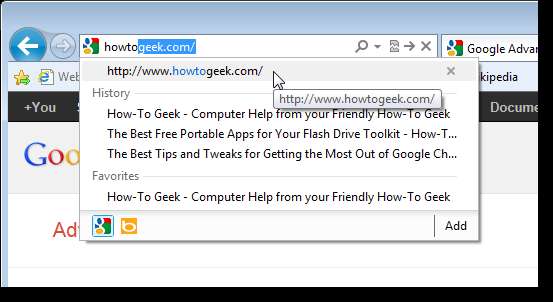
One Box також забезпечує вбудовану функцію автозаповнення, тому вам потрібно лише набрати кілька букв, щоб швидко перейти до ваших улюблених сайтів. IE9 автоматично заповнює те, що ви вводите на популярних веб-сайтах, а також на елементах зі списку Вибране та Історія.
Ви також можете використовувати One Box як вікно пошуку, вводячи пошуковий термін, наприклад, “Погода в Сакраменто”, та натискати Enter, а не спеціально переходити на сайт погоди. Використовуючи One Box як вікно пошуку, ви також можете перемикати постачальників послуг на льоту. Додаткові постачальники пошуку доступні у розкривному списку, який відображається під час пошуку. Клацніть Додати, щоб отримати доступ до веб-сайту надбудов IE, з якого можна додати додаткових постачальників пошуку, наприклад Google. Дивіться нашу статтю про додавання Google як постачальника пошуку до IE9 для отримання додаткової інформації. Зараз сайт доповнень виглядає по-іншому, але процедура додавання Google майже така сама, як пошук у IE9.
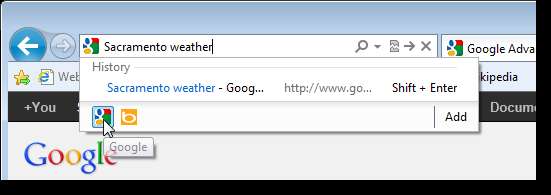
Щоб змінити провайдера пошуку за замовчуванням, видаліть постачальника пошуку, змініть порядок кнопок у вікні пошуку або керуйте іншими доповненнями, покажіть рядок меню за допомогою клавіші Alt (якщо вона ще не відображається) і виберіть Керувати надбудовами. в меню Інструменти. У діалоговому вікні Керування надбудовами в розділі Типи надбудов виберіть Постачальники пошуку. Щоб додати більше провайдерів пошуку з сайту Додатки, клацніть на посилання Знайти більше провайдерів пошуку внизу діалогового вікна.
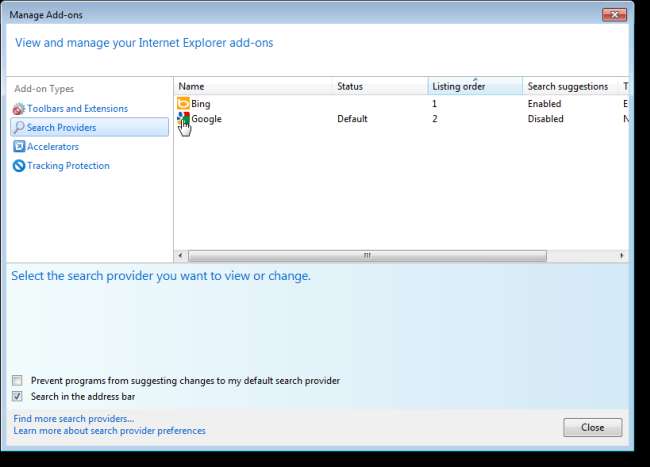
Ви також можете використовувати One Box, щоб легко отримати доступ до вашої веб-історії, натиснувши стрілку вниз.

Управління надбудовами
Ви також можете скористатися згаданим раніше діалоговим вікном Керування доповненнями, щоб керувати іншими доповненнями, окрім постачальників пошуку, такими як панелі інструментів та розширення. IE9 може відображати сповіщення про різні встановлені вами доповнення. У деяких випадках доповнення можуть негативно вплинути на продуктивність IE, і ці сповіщення можуть допомогти вам вирішити, що робити щодо певних доповнень.
Однак вам не потрібно чекати сповіщень про ваші доповнення. Ви можете керувати своїми доповненнями за допомогою діалогового вікна Керування надбудовами, до якого доступно за допомогою меню Інструменти.
У розділі Типи доповнень у діалоговому вікні Керування доповненнями є різні категорії доповнень. Виберіть надбудову, щоб переглянути інформацію, таку як її назва, видавець, версія та тип, у розділі деталей вікна. Залежно від типу надбудови, його можна вимкнути або ввімкнути (відображається в стовпці Статус) або повністю видалити. Перш ніж вимкнути або видалити надбудову, пам’ятайте, що деякі веб-сторінки або навіть сам Internet Explorer можуть не відображатися належним чином, якщо певні надбудови відключені.
Щоб переглянути варіанти управління певним надбудовою, наприклад, увімкнення чи вимкнення його, клацніть правою кнопкою миші на надбудові. Ви також можете знайти більше доповнень вибраного типу або дізнатись більше про кожен тип надбудови за допомогою посилань у нижньому лівому куті вікна.
ПРИМІТКА. Ми вже писали про корисну надбудову додає перевірку орфографії в IE , який доступний на сайті IE Gallery а також на своєму власний сайт . Також дивіться наші статті про вдосконалення IE9 за допомогою доповнень і вимкнення доповнень для пришвидшення перегляду в IE9 .
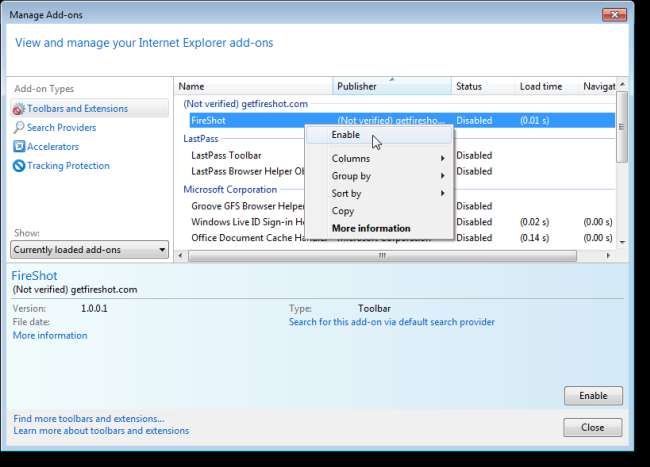
Закріпіть центр уподобань на лівій стороні вікна IE
До Ваших Вибраних можна отримати доступ з панелі Вибране у верхній частині вікна IE. Якщо ви не бачите цієї панелі, ви можете відобразити її, натиснувши Alt для доступу до рядка меню, а потім вибравши Панелі інструментів | Панель обраного в меню Перегляд.
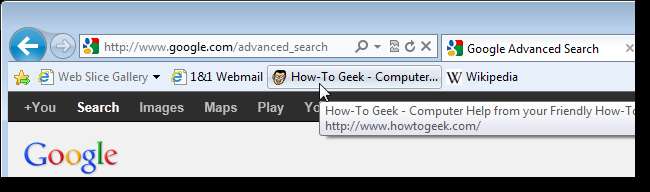
Також існує "Центр уподобань", який забезпечує швидкий доступ до ваших Вибраних, каналів та історії. Ви можете отримати доступ до цього центру, клацнувши піктограму зірочки у верхньому правому куті вікна IE. Це тимчасово відображає Центр уподобань у правій частині вікна. Як тільки ви вибрали Фаворит, Центр Фаворитів знову буде прихований. Якщо ви хочете, щоб Центр уподобань був доступний постійно, ви можете закріпити його на лівій стороні вікна. Для цього натисніть зелену стрілку, спрямовану вліво.
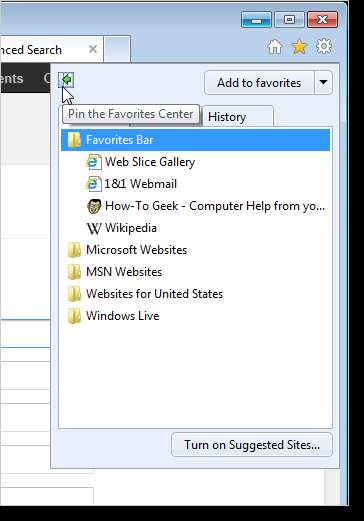
Вікно IE тепер розділене на дві панелі, з панеллю Центр обраних ліворуч. Ви можете отримати доступ до будь-якого з вибраних, каналів чи історії та додати сайти до списку вибраного, і область залишатиметься доступною. Щоб закрити Центр улюблених, натисніть X у верхньому правому куті області. Наступного разу, коли ви відкриєте Центр уподобань, він знову тимчасово відобразиться праворуч. Потрібно ще раз клацнути зелену стрілку ліворуч, щоб закріпити її ліворуч.
ПРИМІТКА. Ви можете регулювати ширину закріпленого Центру уподобань, пересуваючи вказівник миші над правою межею, доки він не перетвориться на подвійний вказівник зі стрілкою. Потім натисніть і утримуйте праву межу та перетягніть межу вліво або вправо, щоб налаштувати її ширину. Відпустіть кнопку миші, коли досягнете бажаної ширини.
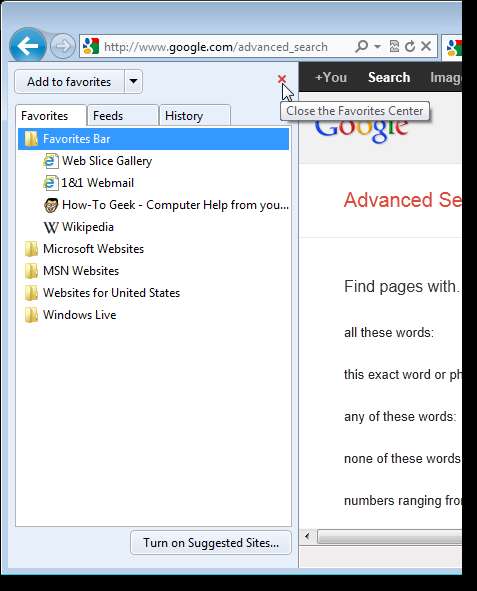
Закріпіть веб-сайти на панелі завдань, робочому столі та в меню «Пуск»
Окрім закріплення Центру уподобань, ви також можете закріпити веб-сайти на панелі завдань, робочому столі та меню «Пуск», щоб ви могли швидко отримати доступ до вибраних сайтів, не відкриваючи IE попередньо.
Щоб закріпити веб-сайт на панелі завдань, просто відвідайте веб-сайт, який потрібно закріпити на панелі завдань, і перетягніть значок із одного вікна на панель завдань.
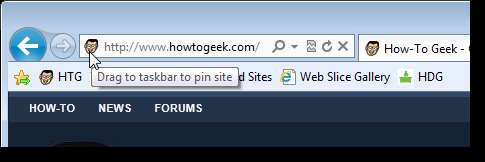
Ви побачите прозоре вікно, що містить дисплей значка та повідомлення із закріпленням на панелі завдань. Відпустіть кнопку миші, і веб-сайт тепер буде доступний на панелі завдань.
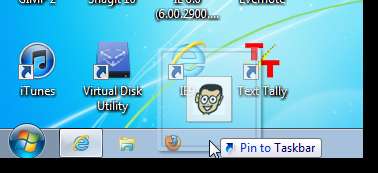
Ви також можете закріпити будь-який веб-сайт у меню "Пуск", перетягнувши значок сайту до "Пуску". Веб-сайт додається вгорі меню «Пуск» так само, як закріплені програми. Щоб створити ярлик на робочому столі, перетягніть значок на робочий стіл.
Коли ви відкриваєте веб-сайт за допомогою ярлика, прикріпленого до панелі завдань, меню «Пуск» або робочого столу, відкривається спеціальне вікно IE. Звичайна кнопка "Домашня сторінка" замінюється на спеціальну кнопку "Домашня сторінка", яка переходить на веб-сайт, який ви закріпили. Після закриття цього спеціального вікна та відкриття вікна IE за допомогою звичайного ярлика IE нормальна кнопка «Домашня сторінка» знову доступна.
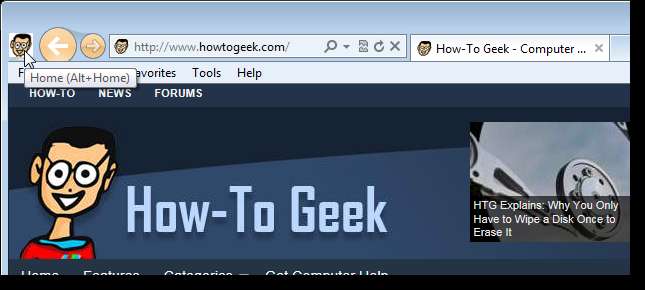
Шукайте у Вибраному
Якщо у вас багато вибраного в IE, є кілька способів, як ви можете легко шукати їх у вибраному, щоб знайти конкретні сайти. Ти можеш шукати у Вибраному з IE за допомогою надбудови або ви можете створити ярлик для швидкого пошуку у папці "Вибране IE" у Провіднику Windows .
ПРИМІТКА: Стаття про пошук у вибраному IE у IE за допомогою надбудови була написана деякий час тому, але надбудова все ще існує і працює в IE9. Ми протестували його, і він показаний у використанні на зображенні нижче.
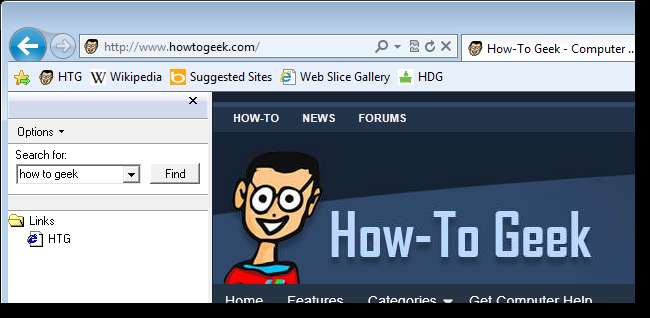
Змініть місце за замовчуванням для збереження вибраного IE
За замовчуванням у Windows 7 Вибране для Internet Explorer зберігається в папці C: \ Users \ [username] \ Вибране. Однак ви можете захотіти збережіть їх в іншому місці тому їх легше робити резервні копії або навіть на диску, де не встановлена Windows.
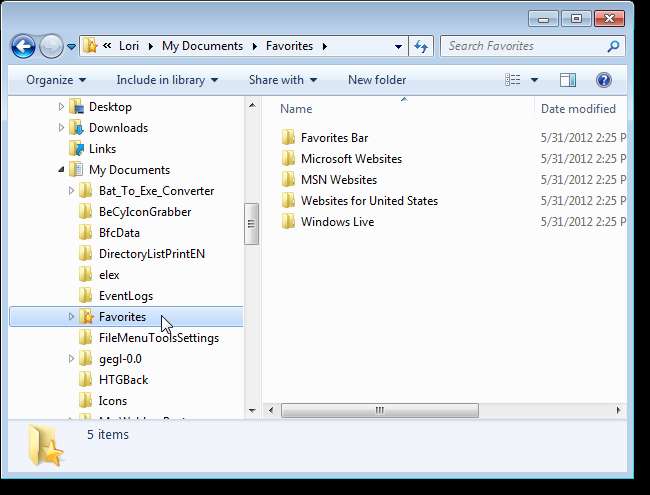
Відривні вкладки
Якщо у вас є дві веб-сторінки на двох різних вкладках в одному вікні IE в Windows 7, і вам потрібно переглядати їх поруч, ви можете легко зробити це, «відірвавши» вкладки до нових вікон IE та використовуючи Aero Функція оснащення. Для цього див. Нашу статтю про використання Aero Snap з IE9 у Windows 7 . У вас повинно бути два окремих вікна IE поруч, подібні до зображення нижче.
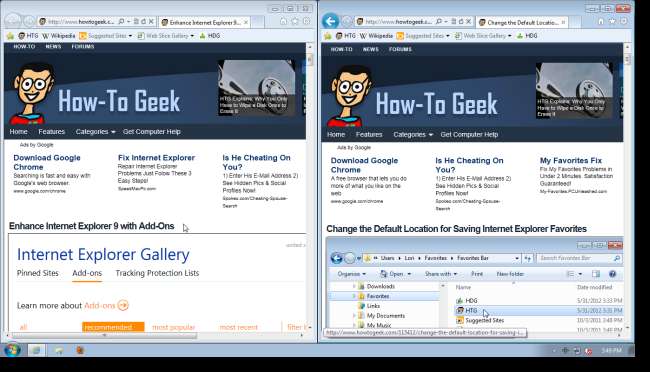
Відображати вкладки в IE окремо з одного рядка
За замовчуванням IE розміщує панель вкладок у тому самому рядку, що і One Box. Це може заощадити трохи екрану для ваших веб-сторінок, але якщо ви відкриваєте багато вкладок, це не залишає місця для них. Це також обмежує розмір One Box. Однак ви можете вибрати відображення своїх вкладок в окремому рядку, клацнувши правою кнопкою миші на панелі вкладок і вибравши Показувати вкладки в окремому рядку зі спливаючого меню.
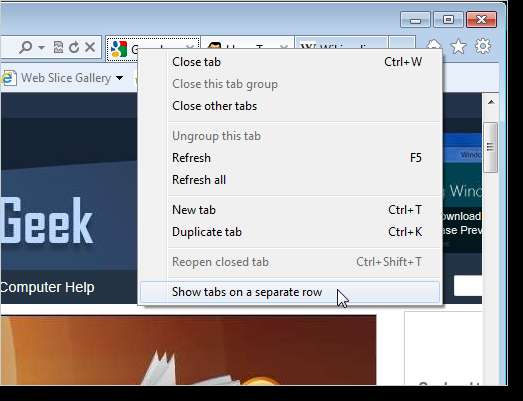
Швидко відкрийте нову вкладку
Зазвичай, щоб відкрити нову вкладку, потрібно клацнути на маленькій порожній вкладці в кінці панелі вкладок. Однак якщо у вас є пробіл праворуч від відкритих вкладок, ви можете двічі клацнути цей простір, щоб відкрити нову вкладку.
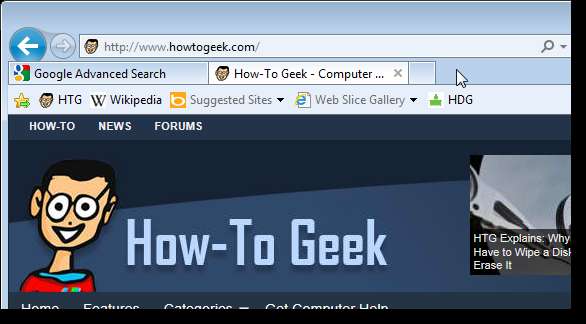
Швидкий доступ до улюблених сайтів за допомогою сторінки нової вкладки
Окрім панелі "Вибране", Центру "Вибране" та закріплення ваших улюблених сайтів на панелі завдань, меню "Пуск" або "Робочий стіл", Ви також можете отримати доступ до Вибраного на сторінці "Нова вкладка". Відвідувані веб-сайти відстежуються на сторінці нової вкладки (якщо ви не перебуваєте в сеансі перегляду InPrivate), що дозволяє пропонувати інші веб-сайти, які можуть вам сподобатися.
Сторінка "Нова вкладка" також дозволяє відкрити останні 10 закритих вкладок, відкрити останній набір відкритих вкладок, якщо IE аварійно завершив роботу, і розпочати сеанс перегляду InPrivate. Ви також можете приховати або показати сайти на сторінці нової вкладки. Так само, як ви можете закріпити сайти з одного вікна на панелі завдань, меню «Пуск» або на робочому столі, ви також можете закріпити сайти на сторінці нової вкладки.
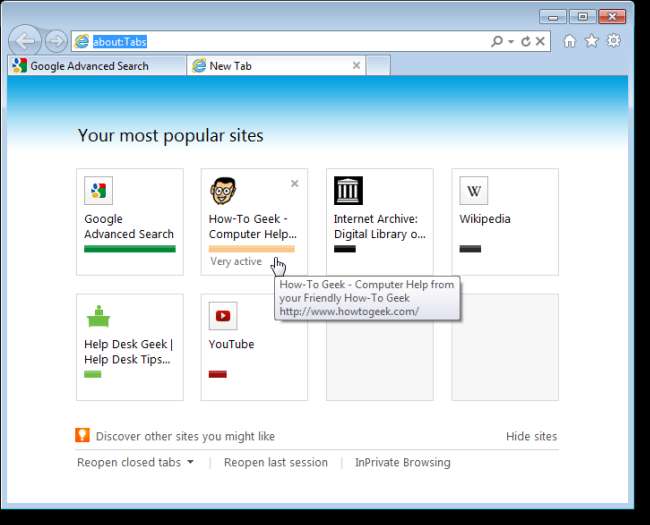
Показати більше сайтів на сторінці нової вкладки
За замовчуванням на сторінці нової вкладки є два рядки веб-сайтів. Однак можна відобразити до п’яти рядків. Щоб відобразити більше рядків, відкрийте редактор реєстру, ввівши “regedit” (без лапок) у поле пошуку в меню “Пуск”. Перейдіть до наступної клавіші:
HKEY_CURRENT_USER \ Software \ Microsoft \ Internet Explorer \ TabbedBrowsing \ NewTabPage
Клацніть правою кнопкою миші клавішу NewTabPage і виберіть Створити | DWORD (32-розрядне) Значення зі спливаючого меню для створення нового значення на правій панелі. Назвіть це нове значення NumRows і встановіть значення на число від 2 до 5.
ПРИМІТКА: Це також можна легко зробити за допомогою безкоштовного інструменту під назвою IE9 Tweaker Plus, про який ми поговоримо далі в цій статті.
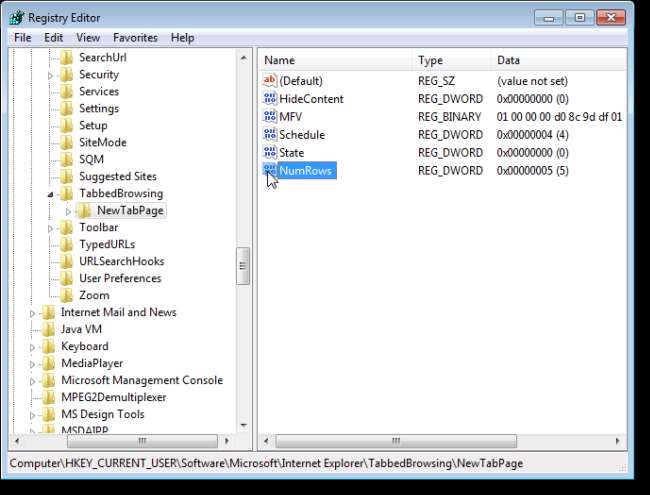
Завантажте файли в IE9 у власні місця
За замовчуванням файли, які ви завантажуєте за допомогою IE9, зберігаються у вашому каталозі завантажень, який, як правило, знаходиться в C: \ Users \ <ім'я користувача> \ Завантаження в Windows 7 та Vista. Однак якщо ви завантажуєте багато файлів, можливо, ви захочете розмістити їх у власних місцях, клацнувши стрілку праворуч від Зберегти у діалоговому вікні, що з’явиться, а потім вибравши Зберегти як у випадаючому списку, що з’явиться.
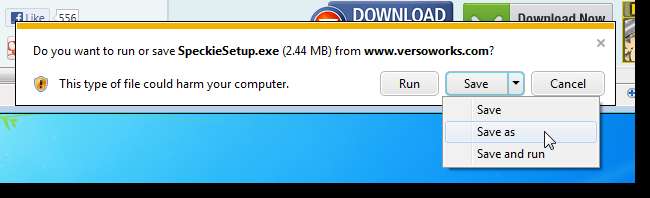
Показувати тимчасово або постійно приховану панель меню
Рядок меню в IE9 тепер за замовчуванням прихований, але він все ще там. Ви можете швидко отримати доступ до рядка меню, натиснувши клавішу Alt. Однак, як тільки ви вибрали елемент із меню, рядок меню знову стає прихованим. Є спосіб завжди показувати рядок меню та інші панелі інструментів шляхом зміни реєстру.
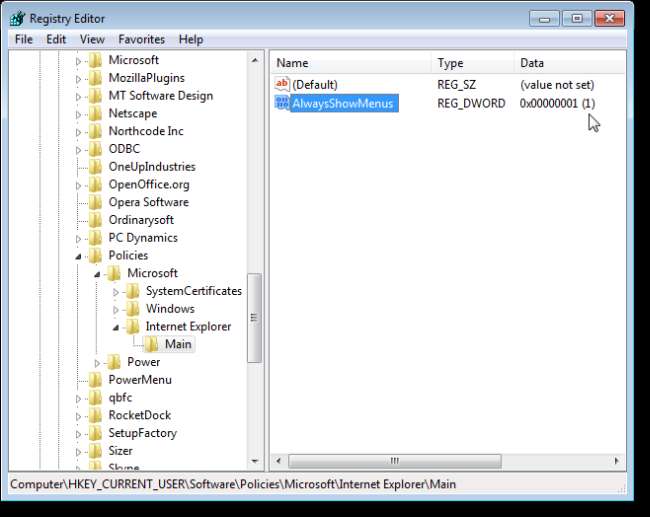
Швидко перейдіть до попередніх сторінок
Якщо ви стикалися зі спробою повернутися з веб-сайту, який не дозволяє вам повернутися назад, тоді ця порада буде корисною. Ви можете повернутися до певної сторінки, натиснувши та утримуючи стрілку назад або клацнувши правою кнопкою миші стрілку назад, а потім вибравши сторінку зі спадного списку.
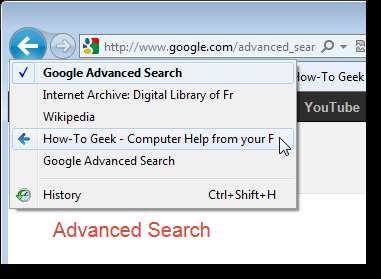
Встановіть користувацьку URL-адресу домашньої сторінки в IE9
Ось проста, але корисна порада. Щоб встановити користувацьку URL-адресу як домашню сторінку в IE9, відкрийте Internet Explorer і перейдіть до потрібної веб-сторінки. Натисніть кнопку Інструменти у верхньому правому куті вікна IE та виберіть Властивості браузера.
Щоб використовувати поточну веб-сторінку в якості домашньої, натисніть Використовувати поточну. Щоб використати порожню сторінку, клацніть Використовувати порожню. Якщо ви хочете повернутися на домашню сторінку за замовчуванням, яка є сайтом MSN, натисніть Використовувати за замовчуванням. Натисніть OK, щоб прийняти зміни.
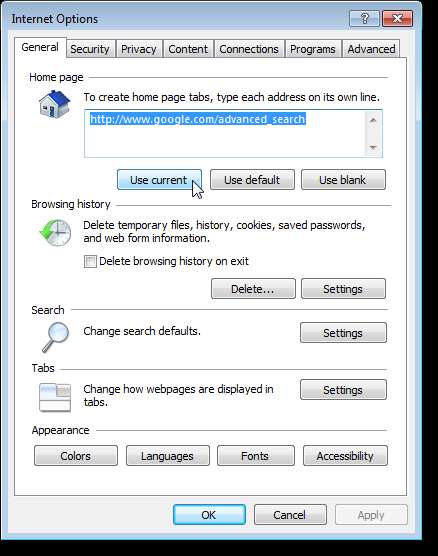
Вимкніть попередній перегляд мініатюр IE9 на панелі завдань у Windows 7
Якщо в IE9 у вас відкрито декілька вкладок, вони відображаються у вигляді кількох мініатюр на панелі завдань, якщо у вас увімкнена функція Aero thumbnail Це може зайняти багато місця на робочому столі. Однак можна вимкніть їх простим налаштуванням до налаштування в IE .
ПРИМІТКА: Стаття посилається на IE8, але настройка все ще доступна в IE9.
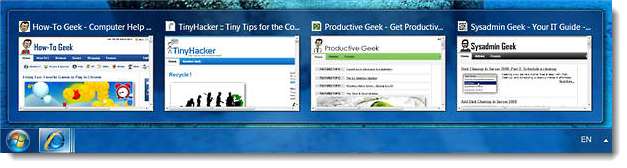
Змініть агента користувача вашого браузера
Веб-сайти визначають браузери за їхніми користувацькі агенти . Ви можете зробити так, щоб ваш браузер виглядав як інший браузер або як браузер, що працює на пристроях іншого типу, таких як смартфон або планшет, модифікація агента користувача вашого браузера .
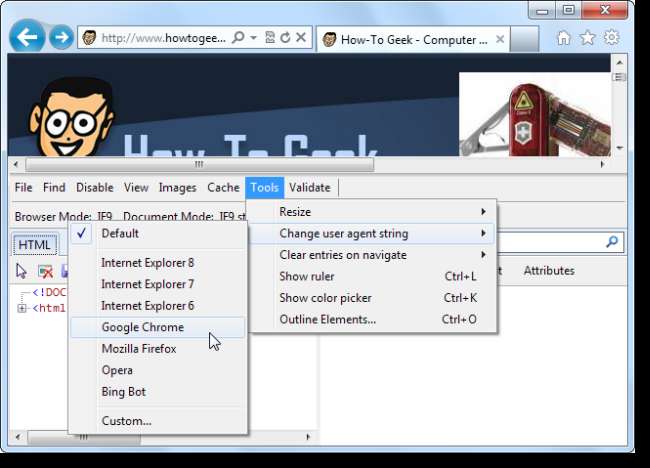
Виправте IE за допомогою безкоштовної утиліти
Якщо у вас виникли проблеми з IE, існує безкоштовна утиліта, яка перереєструє близько 89 файлів .dll та .ocx, необхідних для безперебійної роботи IE.
Утиліту встановлювати не потрібно. Просто завантажити і витягніть файл .zip та запустіть файл .exe. Утиліта протестована на IE9 (а також IE7 та IE8) в Windows 7 та Vista.
ПРИМІТКА. Перш ніж запускати утиліту, переконайтеся, що всі ваші вікна IE закриті.
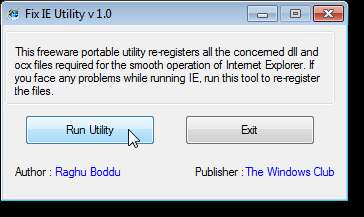
Очистіть свою історію перегляду в IE9
Якщо ви користуєтеся спільним комп’ютером і переглядаєте веб-сторінки в IE, не переходячи в режим “InPrivate”, ви можете легко очистити історію веб-пошуку . Ви також можете використовувати те саме діалогове вікно для видалення інших елементів, таких як тимчасові файли Інтернету, печиво (обговорюється нижче) та історія завантажень.
ПРИМІТКА. У статті також згадується, як видалити історію веб-пошуку у Firefox та Chrome.
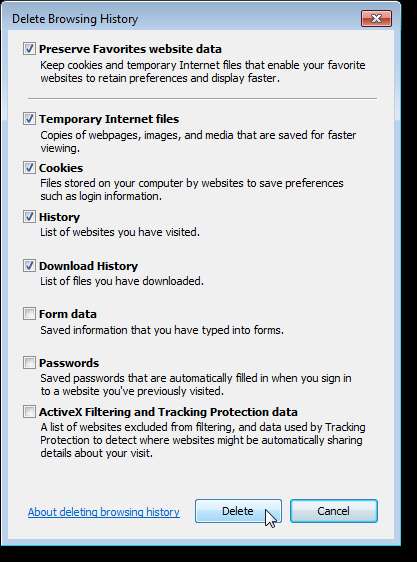
Видаліть усі файли cookie або лише файли cookie для певного веб-сайту в Internet Explorer 9
На додаток до очищення всіх файлів cookie використовуючи діалогове вікно, зображене вище, ви також можете видалити файли cookie для певного веб-сайту та зберегти інші файли cookie. Можливо, ви захочете зробити це, якщо хочете зберегти інформацію для входу для інших веб-сайтів, але ви відвідали веб-сайт, який не хочете відстежувати.
Щоб видалити файли cookie для певного веб-сайту, відвідайте цей веб-сайт у IE та натисніть F12, щоб відкрити консоль розробника внизу вікна. Виберіть Очистити файли cookie для домену в меню Кеш.
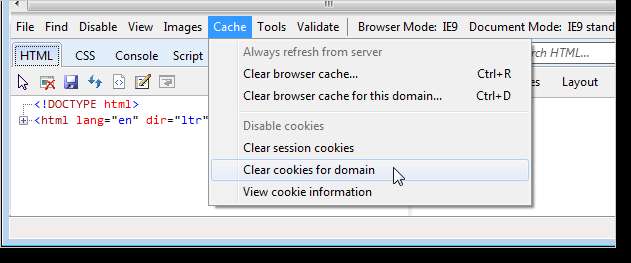
Як видалити файли cookie IE9, термін дії яких закінчився, з Windows 7 та Vista
Під час перегляду веб-сторінок на вашому ПК зберігається все більше файлів cookie. Кожне печиво має своє власне життя, яке може становити від кількох секунд до декількох років. Однак Internet Explorer не видаляє файли cookie з вашого ПК.
Це може призвести до накопичення сотень або навіть тисяч невикористаних, марних файлів на вашому ПК з часом. Як ми вже обговорювали раніше, ви можете вручну видалити файли cookie з жорсткого диска . Однак, якщо ви хочете зберігати корисні файли cookie, щоб ви могли автоматично входити на веб-сайти, які ви часто використовуєте, або зберігати свої персоналізовані налаштування, ви можете вибрати автоматичне видалення файлів cookie з терміном дії чи їх оптимізацію.
Що означає оптимізувати файли cookie? Один файл cookie може містити більше одного файлу cookie, кожен із яких може закінчитися в різний час. Якщо термін дії лише деяких файлів cookie в одному файлі cookie закінчився, ці файли cookie видаляються, а ті, що не минули, залишаються. Потім файл cookie вважається оптимізованим.
Існує безкоштовний інструмент, який називається Очисник печива, термін дії якого закінчився , допомагає очистити файли cookie із простроченим кукі-файлом, пришвидшити роботу ПК і навіть звільнити трохи місця на жорсткому диску (особливо у файлових системах FAT та FAT32).
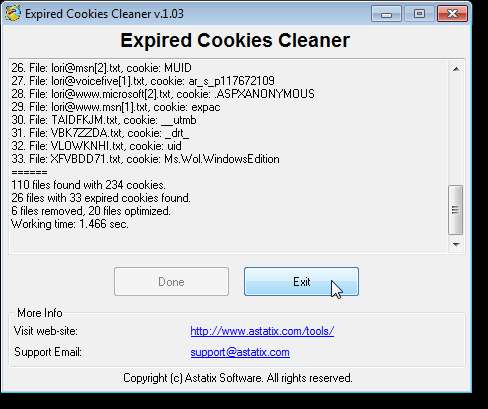
Повідомте про зловмисні веб-сайти в IE9
Якщо ви натрапили на зловмисний веб-сайт, який може бути фішинговим веб-сайтом або містити посилання на шкідливе програмне забезпечення, ви можете повідомити веб-сайт корпорації Майкрософт за допомогою фільтра SmartScreen у IE9. Дивіться нашу статтю про те, як це зробити повідомити про зловмисний веб-сайт за допомогою фільтра SmartScreen для отримання додаткової інформації.
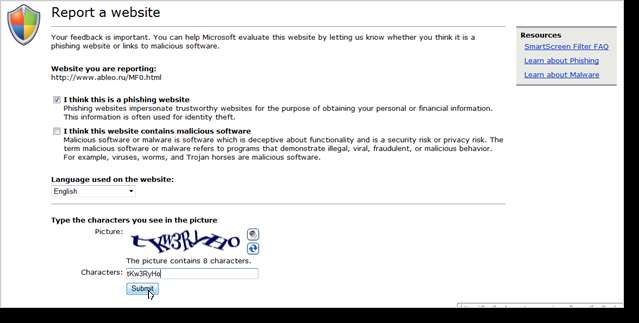
Уникайте відстеження в Інтернеті
Відвідуючи веб-сайти, ви ділитесь з ними інформацією. Однак ви можете цього не усвідомлювати, але ви обмінюєтесь інформацією з більшою кількістю веб-сайтів, ніж лише з тією, яку ви бачите в адресному рядку. На чиїхсь сайтах можуть бути рекламні оголошення, які відстежують вашу діяльність в Інтернеті за допомогою сторонніх файлів cookie. Ти можеш уникайте відстеження цих веб-сайтів за допомогою Списку захисту від відстеження в IE9 .
ПРИМІТКА. IE відстежує вашу поведінку під час перегляду веб-сторінок та заповнює Ваш персоналізований список загальними сценаріями. Однак вам доведеться відвідати веб-сайт, перш ніж його постачальник вмісту може потрапити до «чорного списку». Microsoft також надає можливість третім сторонам створювати заздалегідь визначені списки, які ви можете завантажити. Деякі з цих списків доступні на Веб-сайт IE9 Test Drive .

Допоможіть запобігти вірусам, за якими проїжджають люди, у IE9
Елементи керування ActiveX відомі проблемами безпеки. Однак у IE9 ви можете використовуйте фільтрацію ActiveX, щоб запобігти захопленню вірусом під час веб-перегляду .
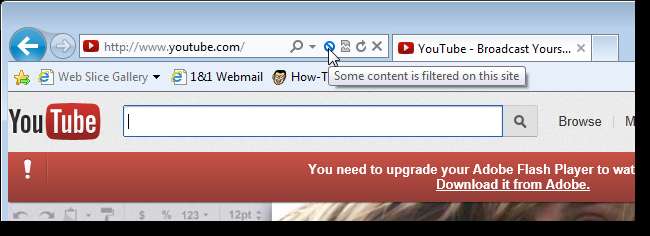
Легко відкрийте режим перегляду InPrivate IE9
Режим перегляду InPrivate від IE9 дозволяє вам переглядати веб-сторінки, не залишаючи слідів. Коли ви відкриваєте вікно перегляду InPrivate, IE зберігає певну інформацію, таку як файли cookie та тимчасові файли Інтернету, тому веб-сторінки, які ви переглядаєте, працюватимуть коректно. Однак, коли ви закриваєте вікно, щоб закінчити сеанс перегляду InPrivate, ці файли видаляються.
Зазвичай, щоб відкрити вікно перегляду InPrivate, потрібно відкрити IE та вибрати Безпека | Перегляд InPrivate з меню передач. Однак є пара простіші способи відкрити вікно перегляду InPrivate . Ви можете використовувати список переходів на піктограмі IE на панелі завдань або створити ярлик для робочого столу, щоб безпосередньо відкрити вікно перегляду InPrivate.

Вимкніть геолокацію в IE9
IE9 містить функцію геолокації, яка використовує вашу IP-адресу для визначення вашого місцезнаходження. Це дозволяє веб-сайтам надавати вміст, пристосований до вашого географічного розташування. Якщо ви не хочете, щоб веб-сайти знали ваше місцезнаходження під час серфінгу, ви можете вимкнути цю функцію. Для цього відкрийте IE9 і клацніть піктограму шестірні у верхньому правому куті вікна браузера. Виберіть Властивості браузера зі спадного меню та клацніть вкладку Конфіденційність у діалоговому вікні. У розділі Розташування встановіть прапорець Ніколи не дозволяти веб-сайтам запитувати ваше фізичне місцезнаходження, щоб у цьому полі була позначка. Також натисніть Очистити сайти, щоб очистити вже встановлені вами налаштування, наприклад, завжди дозволяти або завжди забороняти інформацію про місцезнаходження певних сайтів.
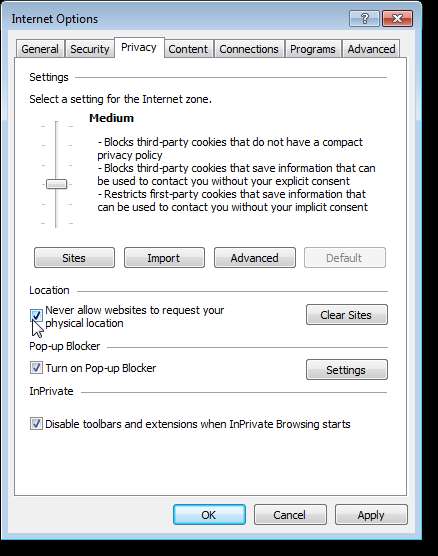
Оптимізуйте IE9 для максимальної конфіденційності
У цій статті ми обговорили функції конфіденційності IE9, які допомагають захистити вас під час серфінгу в Інтернеті, такі як списки захисту відстеження, фільтр SmartScreen та файли cookie. Щоб отримати додаткову інформацію про ці функції та інформацію про пропозиції щодо пошуку, див. Нашу статтю про оптимізація IE9 для максимальної конфіденційності .

Налаштуйте панель команд в IE9
Панелі інструментів в IE9 не настільки настроювані, як в інших браузерах, таких як Firefox. Однак ви можете вибрати, які кнопки ви хочете додати та в якому порядку вони відображатимуться на панелі команд. Щоб показати панель команд, клацніть правою кнопкою миші порожній простір на панелі інструментів або на панелі вкладок і виберіть командну панель у контекстному меню. Ви також можете активувати рядок меню (натиснути клавішу Alt) і вибрати Панелі інструментів | Панель команд у меню Перегляд.
Натисніть кнопку Інструменти на панелі команд і виберіть Панелі інструментів | Налаштуйте зі спадного меню.
ПРИМІТКА. Параметр "Налаштувати" доступний лише у підменю "Панелі інструментів", якщо його вибрати за допомогою кнопки "Інструменти" на панелі команд. У підменю Панелі інструментів у меню Перегляд на панелі меню цієї опції немає.
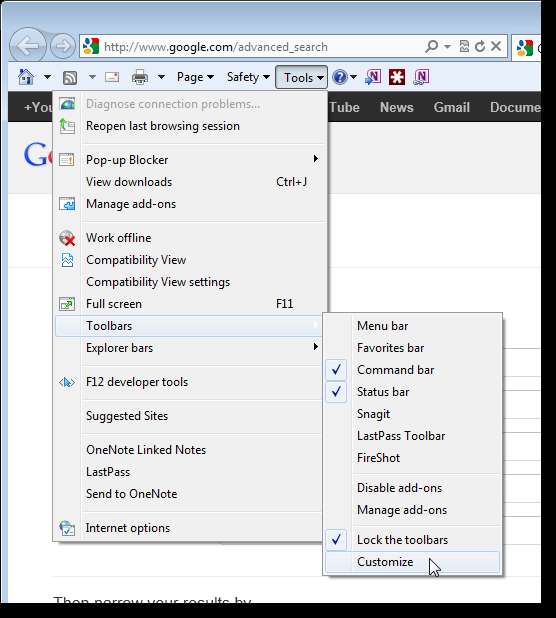
У діалоговому вікні Налаштування панелі інструментів ви можете вибрати елементи в списку Доступні кнопки панелі інструментів ліворуч і натиснути Додати, щоб додати їх на панель команд, а також вибрати елементи на кнопках Поточна панель інструментів праворуч і натиснути Видалити, щоб видалити їх із команди бар. Використовуйте кнопки «Перемістити вгору» та «Вниз» на елементах у списку кнопок «Поточна панель інструментів», щоб переставити кнопки на панелі команд.
ПРИМІТКА. Щоб повернутися до командного рядка за замовчуванням, натисніть кнопку Скинути.
Натисніть Закрити, коли закінчите вносити зміни.
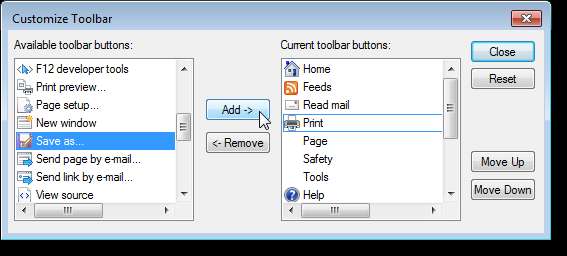
Перемістіть кнопки зупинки та оновлення в адресному рядку
За замовчуванням кнопки зупинки та оновлення знаходяться в правій частині адресного рядка (одне поле) в IE9.
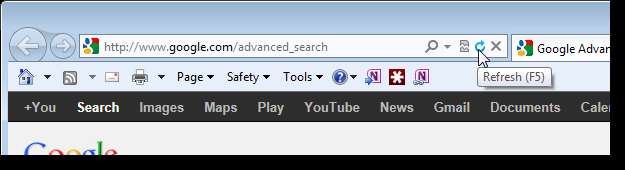
Однак якщо вам зручніше з ними ліворуч, ви можете легко переміщати їх. Для цього клацніть правою кнопкою миші кнопки праворуч на адресному рядку та виберіть Показати зупинку та оновлення перед адресним рядком.
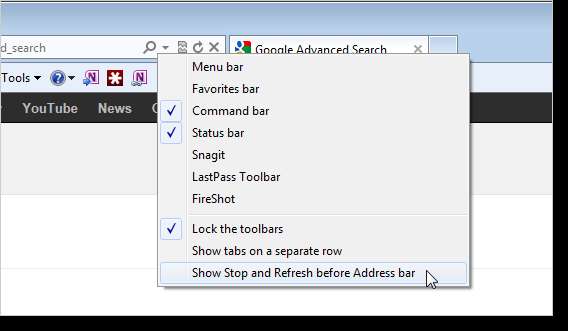
Кнопки "Зупинити" та "Оновити" тепер розташовані ліворуч від адресного рядка або одного вікна.
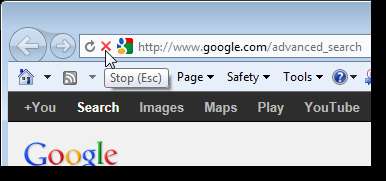
Легко налаштуйте Internet Explorer 9 за допомогою IE9 Tweaker Plus
Наразі ми показали вам різні способи налаштування та налаштування IE9 вручну. Існує також безкоштовний інструмент, який називається IE Tweaker Plus , що дозволяє легко налаштувати багато налаштувань в IE, встановити ярлики, щоб легко відкрити сеанс перегляду InPrivate в IE9, і навіть дозволяє створити власну домашню сторінку, яку можна використовувати в інших браузерах.
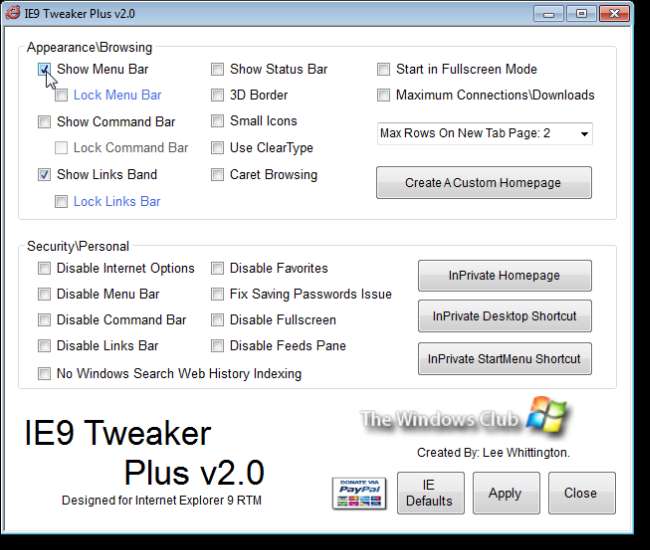
Корисні комбінації клавіш для IE9
Окрім клавіші Alt для доступу до рядка меню, IE9 має ще кілька комбінацій клавіш, щоб зробити роботу з IE швидшою та ефективнішою. Ось список найбільш корисних ярликів:
- Alt + Home - Перейдіть на домашню сторінку
- Ctrl + L - виділіть одне поле (або адресний рядок)
- Ctrl + D - Додайте поточну веб-сторінку до вибраного
- Ctrl + B - Відображення діалогового вікна для упорядкування вибраного
- Alt + C - Відображення Центру уподобань праворуч із вибраними, каналами та історією. Ви також можете використовувати Ctrl + I (буква "I")
- Ctrl + J - Відкрийте менеджер завантажень
- F11 - Переключення між повноекранним режимом та звичайним режимом перегляду
- Alt + стрілка вправо - перехід на наступну сторінку на тій же вкладці
- Alt + стрілка вліво (або Backspace) - перехід на попередню сторінку на тій же вкладці
- Ctrl + K - Копіювати поточну вкладку
- Ctrl + O (буква «O») - Відкрийте новий веб-сайт або сторінку
- Ctrl + N - Відкрити нове вікно
- Ctrl + Shift + Delete - видалення історії перегляду
- Ctrl + H - відкрийте вкладку Історія в Центрі обраного
- Ctrl + Shift + T - Відкрийте останню закриту вкладку
- Ctrl + W - закрити поточне вікно (якщо у вас відкрита лише одна вкладка)
Існує набагато більше комбінацій клавіш для IE9, перелічених на Сайт Microsoft .
Ми сподіваємось, що всі ці поради та підказки зроблять серфінг за допомогою IE9 більш приємним та продуктивним.







